
- •Общее описание системы
- •Запуск системы
- •Работа с кассой
- •Открытие смены
- •Продажа услуг.
- •Оплата наличными
- •Предоплаты.
- •Оплата банковской картой (Эквайринг)
- •Ситуация №2. Сумма услуг превышает номинал подарочного сертификата.
- •Закрытие смены. Оформление кассовых документов, заполнение журнала кассира - операциониста.
- •Оформление суточного отчета без гашения
- •Оформление суточного отчета с гашением (Закрытие смены).
- •Оформление приходного кассового ордера.
- •Заполнение Журнала (Книги) кассира-операциониста.
- •Инкассирование денежных средств.
- •Списание бартерных сертификатов (картон).
- •Продажа сертификатов
- •Продажа клубных карт
- •Ведение «расписания» игр Внешний вид таблицы записей и основные элементы управления
- •Первоначальная настройка расписания.
- •Добавление записи
- •Изменение записи
- •Копирование записи
- •Ввод параметров записи
- •Удаление записи
- •Дополнительные возможности календаря
Добавление записи
Чтобы добавить запись нам необходимо выделить интервал в поле календаря. Если продолжительность записи 30 минут, тогда нам достаточно «встать» на требуемый интервал. Если же больше – необходимо протянуть выделение мышью.
Например, нам необходимо сделать запись на понедельник с 14:00 на час. Для этого мы выделяем этот промежуток мышью и нажимаем либо правую кнопку мыши и выбираем пункт «создать запись» либо кнопку 13 «создать запись». Если же запись на полчаса – достаточно просто двойного клика по нужному времени.
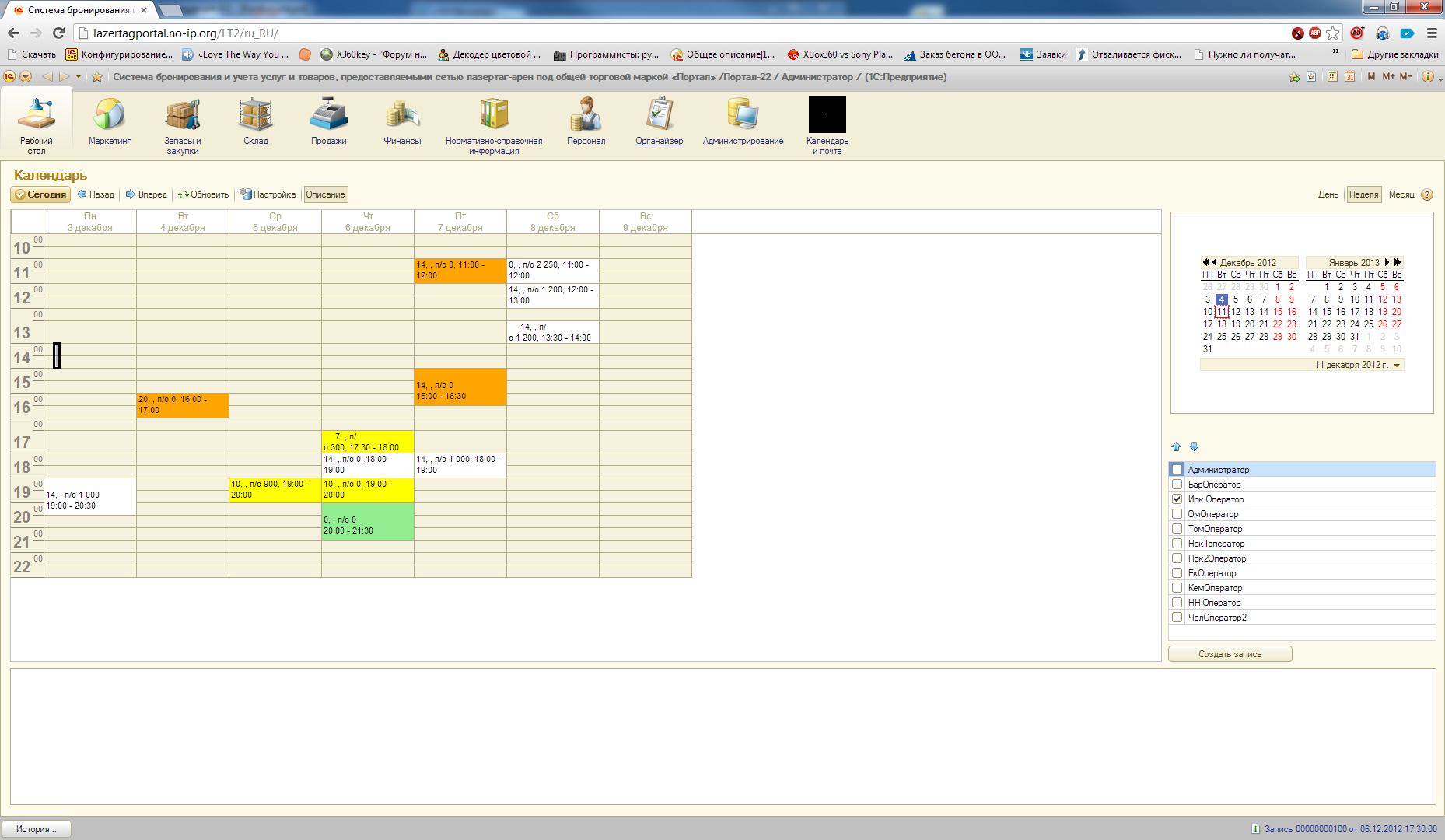
Изменение записи
Для изменения существующей записи достаточно двойного клика по ней. При этом откроется окно ввода параметров для выбранной записи
Копирование записи
Если вы хотите скопировать запись, то ее нужно выделить однократным нажатием на нее в поле календаря. Затем следует нажать правую кнопку мыши и выбрать пункт контекстного меню «скопировать запись». В результате создастся запись с идентичными параметрами.
Ввод параметров записи
При создании новой записи, а также при редактировании существующей открывается окно ввода параметров записи:
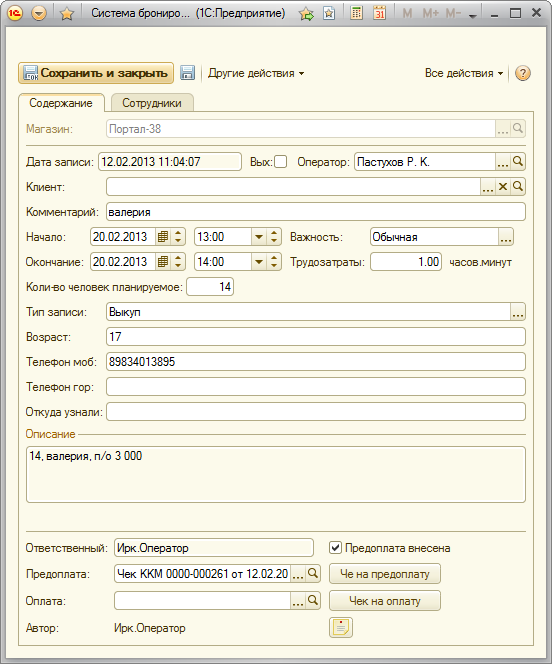
Перечислим их по порядку:
Магазин – поле только для чтения. Отображает арену, для которой делается запись.
Дата записи – поле заполняется автоматически (причем в зависимости от часового пояса) при создании записи и более не меняется.
Вых - ставится автоматически (по дням недели), но имеется возможность изменить ее значение. От нее зависит тип номенклатуры (выходной или будни), которая вставится в таблицу "товары" документа "ЧекККМ", если он будет создан вызовом из этой формы (нажатием на кнопку "Чек на предоплату" или "Чек на оплату").
Оператор – поле для выбора оператора из списка. При этом в списке будут только сотрудники текущего магазина.
Клиент – поле для выбора клиента для записи. Для экономии времени допускается имя писать в комментарий, а поле оставлять пустым. При выборе клиента если у него есть телефон, он перенесется в поле «телефонмоб» или «телефонгор»
Комментарий – ваш любой комментарий к записи.
Начало, окончание – дата и время начала и окончания записи. Ставятся автоматически, но можно менять.
Важность – поле «на будущее». Может быть кто-то найдет ему применение для себя.
Трудозатраты – поле, в котором автоматически считается продолжительность записи
Количество человек планируемое – поле, в которое вводится планируемое количество человек.
Тип записи – список, обязательный для заполнения. Текущие типы: Выкуп, Индивидуалка, Купон, Тренировка, БЛБ/Солянка. От типа записи зависит цвет записи в календаре.
Возраст – поле для указания возраста игроков
Телефонмоб, телефонгор – поля для указания телефонов. Рекомендуется все телефоны писать в едином формате,без начальной 8 или +7, сразу начиная с кода. цифры можно разделять скобками, пробелами и тире.
Откуда узнали – поле для ввода источника информации об арене
Описание – только для чтения. Заполняется автоматически при сохранении записи
Ответственный – заполняется автоматически именем текущего пользователя 1с
Предоплата внесена – галочка, отвечающая за внесение предоплаты. Пока ее можно назначать и убирать вручную, в дальнейшем этой возможности не будет. Галочка ставится автоматом, если есть ссылка на чек с предоплатой
Предоплата, оплата – поля, хранящие ссылки на чеки с оплатой и предоплатой. По нажатию на кнопку «…» можно выбрать существующий чек, по нажатию на кнопку с лупой – открыть выбранный чек, по нажатию на кнопки «чек на по/чек оплата» можно сформировать чек на текущую запись. Кнопки "чек по" и/или "чек оплата" становятся доступными только после сохранения записи
Автор – служебное поле
Кнопка без надписи, с изображением стикера – есть возможность установить напоминание для предоплаты.
у
з
